excel文檔中函數的使用方法
Mar 20, 2024 am 11:04 AM
excel
函數
php小編草莓為您介紹excel文件中函數的使用方法。在excel中,函數是非常重要的工具,能夠幫助使用者快速計算資料、分析資訊。透過使用各種函數,使用者可以實現複雜的計算、邏輯判斷、文字處理等操作。熟練excel函數的使用方法,將有助於提升工作效率,並提升資料處理能力。本文將為您詳細介紹excel常用函數的分類、語法格式以及實際應用技巧,讓您輕鬆掌握excel函數的使用要點。
1、例如有兩個表,分別是:A表和B表。
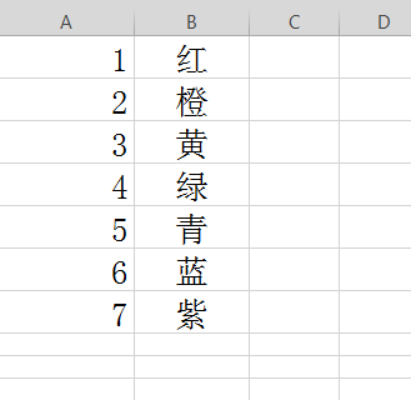

範例要求在B表的B26到B31儲存格中自動填入A表中A列與B表A列相同值(完全相同,不分大小寫)所對應的B列的值。
2、先選取B表B26,然後選擇公式,插入vlookup函數。
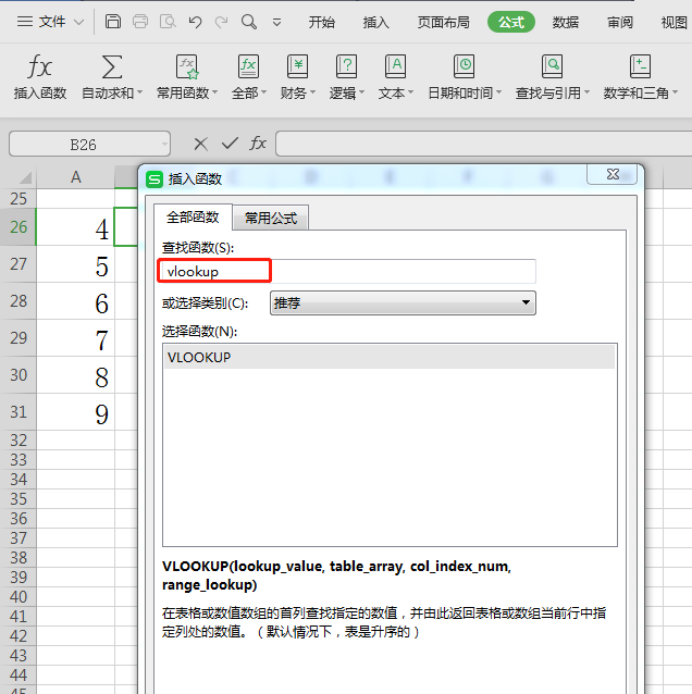
3、彈出函數編輯框,如圖所示。
把這自訂項全填上就OK,從上往下第一個為:可用滑鼠直接選取B表A26,這是返回B26時賴以遵循的搜尋項,編輯框中會自動輸入語法。第二個自訂項目為:
直接滑鼠選擇A表中整個A:B列,這是搜尋範圍。如果要圈定特定範圍,建議用$限定,以防之後複製公式時發生錯誤。
第三個為:本例要傳回的值位於上面圈定的搜尋範圍中第2列,則鍵入數字2即可。
最後一個:通常都要求精確匹配,所以應填FALSE,也可直接鍵入數字0,意義是一樣的。
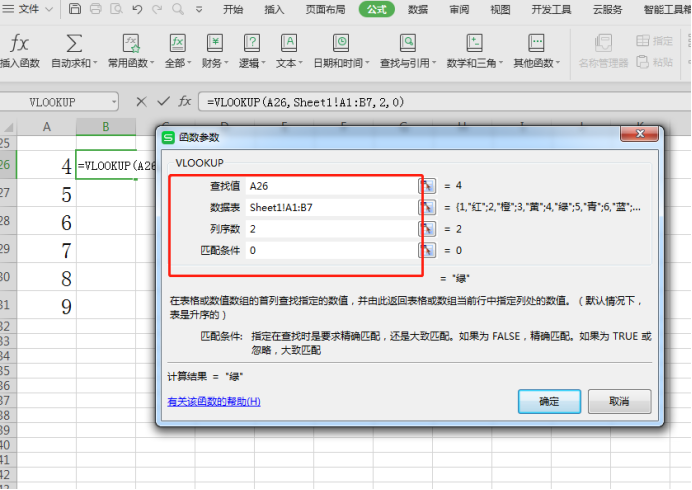
4、確定後,可以看到B表B26有回傳值:
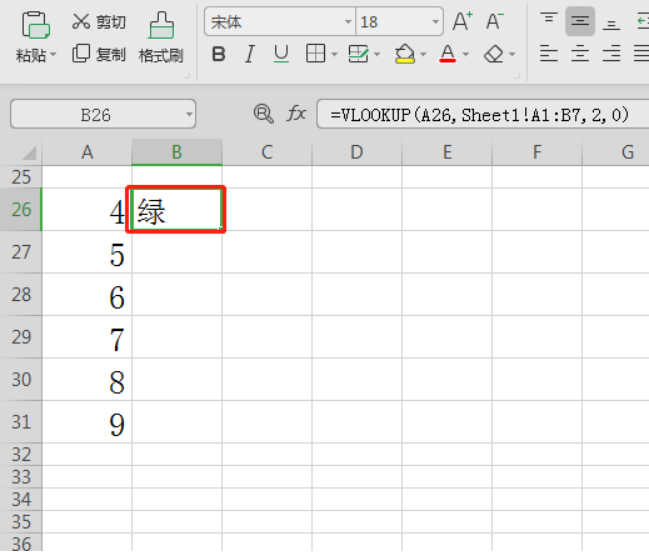
5、最後,向下複製公式即可。
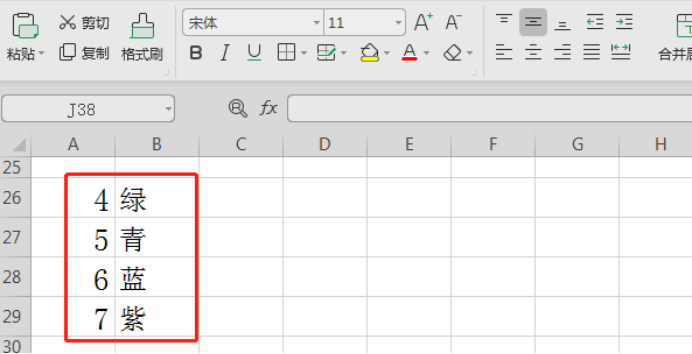
以上是excel文檔中函數的使用方法的詳細內容。更多資訊請關注PHP中文網其他相關文章!
本網站聲明
本文內容由網友自願投稿,版權歸原作者所有。本站不承擔相應的法律責任。如發現涉嫌抄襲或侵權的內容,請聯絡admin@php.cn

熱門文章
R.E.P.O.能量晶體解釋及其做什麼(黃色晶體)
2 週前
By 尊渡假赌尊渡假赌尊渡假赌
倉庫:如何復興隊友
4 週前
By 尊渡假赌尊渡假赌尊渡假赌
Hello Kitty Island冒險:如何獲得巨型種子
3 週前
By 尊渡假赌尊渡假赌尊渡假赌
擊敗分裂小說需要多長時間?
3 週前
By DDD
R.E.P.O.保存文件位置:在哪里以及如何保護它?
3 週前
By DDD

熱門文章
R.E.P.O.能量晶體解釋及其做什麼(黃色晶體)
2 週前
By 尊渡假赌尊渡假赌尊渡假赌
倉庫:如何復興隊友
4 週前
By 尊渡假赌尊渡假赌尊渡假赌
Hello Kitty Island冒險:如何獲得巨型種子
3 週前
By 尊渡假赌尊渡假赌尊渡假赌
擊敗分裂小說需要多長時間?
3 週前
By DDD
R.E.P.O.保存文件位置:在哪里以及如何保護它?
3 週前
By DDD

熱門文章標籤

記事本++7.3.1
好用且免費的程式碼編輯器

SublimeText3漢化版
中文版,非常好用

禪工作室 13.0.1
強大的PHP整合開發環境

Dreamweaver CS6
視覺化網頁開發工具

SublimeText3 Mac版
神級程式碼編輯軟體(SublimeText3)
















